Illustrator绘制立体逼真的鸭梨效果图(5)
文章来源于 站酷,感谢作者 1小鬼1 给我们带来经精彩的文章!设计教程/矢量教程/Illustrator教程2014-04-25
第2步 具有填充从选定上一步中外观面板上,按下复制所选项目再次图标。专注于副本下面, 双击上的阴影效果打开阴影窗口。更改设置,然后点击确定。 第3步 再次重复先前的填充然后打开阴影窗口并更改设置。 第4步 重
第2步
具有填充从选定上一步中外观面板上,按下复制所选项目再次图标。专注于副本下面, 双击上的阴影效果打开阴影窗口。更改设置,然后点击确定。

第3步
再次重复先前的填充然后打开阴影窗口并更改设置。
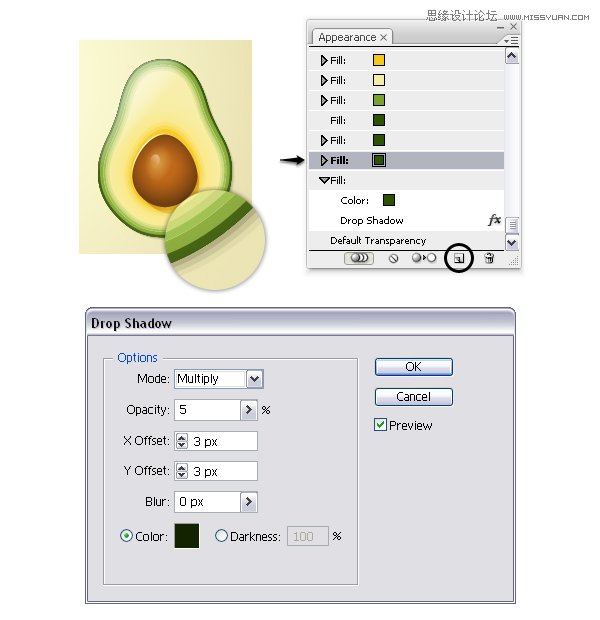
第4步
重复先前的填充一次然后更改设置为阴影效果,如下图所示。你已经完成了阴影。
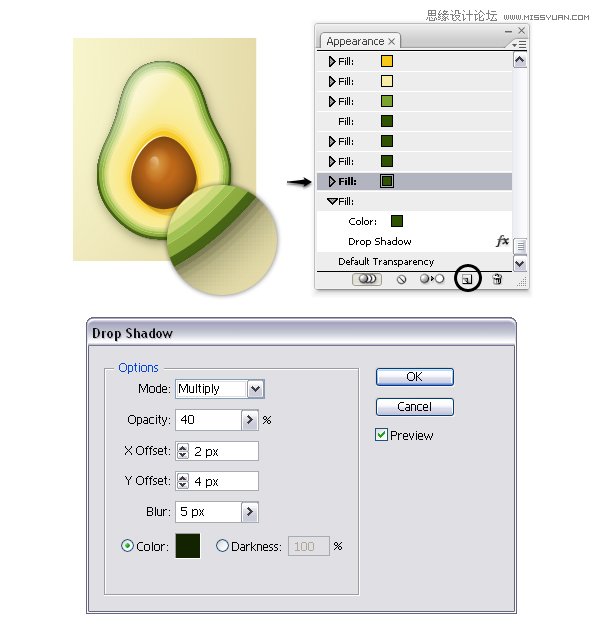
10,建立干
此时鳄梨是准备好,但如果你愿意,你可以创建一个小型干,虽然这是可选的。抢钢笔工具(P) ,并画出像下图的形状在鳄梨的顶部。它在所示的线性渐变填充90度角,然后设置不透明度为40% 。

11,现在是时候回顾一下!
第1步
在你可以看到下一个图像中的所有填充属性,我们用来创建鳄梨。你应该在相同的顺序。如果一切看起来不错,你可以保存样式。而鳄梨形状选择,按新建图形样式图标的底部图形样式面板,双击 缩略图,然后键入一个名称并点击OK(确定)。
如果要将此样式应用到另一个形状,你将需要做一些调整和直到他们适合与您所选择的形状改变为动态效果的设置。
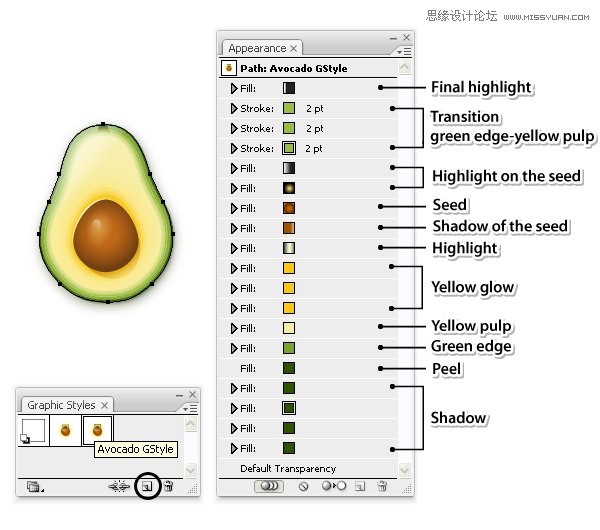
第2步
正如你可以在看大纲模式,我们只使用了一个形状来创建的鳄梨。以及,除了干但是这是可选的。
当然,你可以添加更多的出场。例如,您可以添加更多的细节,你可以添加一个纹理在种子上的果肉和纹理,使其看起来更加逼真,但我们会在这里停了。
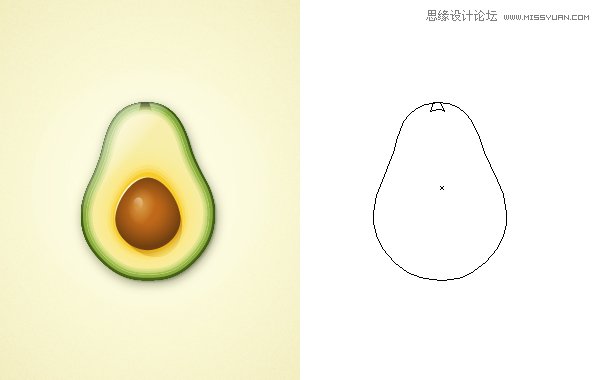
最终效果图
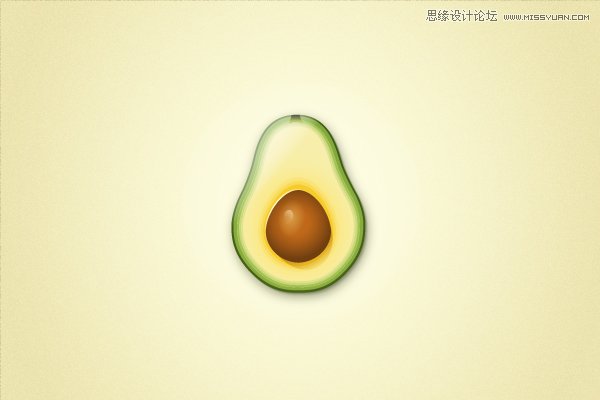
 情非得已
情非得已
推荐文章
-
 Illustrator绘制扁平化风格的建筑图2020-03-19
Illustrator绘制扁平化风格的建筑图2020-03-19
-
 Illustrator制作扁平化风格的电视机2020-03-18
Illustrator制作扁平化风格的电视机2020-03-18
-
 Illustrator绘制渐变风格的建筑场景插画2020-03-12
Illustrator绘制渐变风格的建筑场景插画2020-03-12
-
 佩奇插画:用AI绘制卡通风格的小猪佩奇2019-02-26
佩奇插画:用AI绘制卡通风格的小猪佩奇2019-02-26
-
 插画设计:AI绘制复古风格的宇航员海报2019-01-24
插画设计:AI绘制复古风格的宇航员海报2019-01-24
-
 房屋插画:AI绘制圣诞节主题的房屋插画2019-01-21
房屋插画:AI绘制圣诞节主题的房屋插画2019-01-21
-
 圣诞插画:AI绘制简约风格圣诞节插画2019-01-21
圣诞插画:AI绘制简约风格圣诞节插画2019-01-21
-
 灯塔绘制:AI绘制的灯塔插画2019-01-21
灯塔绘制:AI绘制的灯塔插画2019-01-21
-
 时尚船锚:AI绘制鲜花装饰的船锚图标2019-01-18
时尚船锚:AI绘制鲜花装饰的船锚图标2019-01-18
-
 扁平宝箱图形:AI绘制游戏中常见的宝箱2019-01-18
扁平宝箱图形:AI绘制游戏中常见的宝箱2019-01-18
热门文章
-
 Illustrator制作复古风格的邮票效果2021-03-10
Illustrator制作复古风格的邮票效果2021-03-10
-
 Illustrator绘制扁平化风格的室内效果图
相关文章15042020-03-19
Illustrator绘制扁平化风格的室内效果图
相关文章15042020-03-19
-
 Illustrator设计紫色立体效果的企业LOGO
相关文章9252020-03-19
Illustrator设计紫色立体效果的企业LOGO
相关文章9252020-03-19
-
 霓虹文字:用AI制作立体灯管艺术字
相关文章17302019-08-15
霓虹文字:用AI制作立体灯管艺术字
相关文章17302019-08-15
-
 饼图工具:用AI制作立体图形教程
相关文章17832019-03-26
饼图工具:用AI制作立体图形教程
相关文章17832019-03-26
-
 标志设计:用AI设计渐变风格的立体标志
相关文章18552019-03-19
标志设计:用AI设计渐变风格的立体标志
相关文章18552019-03-19
-
 立体图形:用AI的3D功能设计3D图形
相关文章11162019-03-19
立体图形:用AI的3D功能设计3D图形
相关文章11162019-03-19
-
 AI教程:制作科技感十足的立体球状
相关文章14452019-02-26
AI教程:制作科技感十足的立体球状
相关文章14452019-02-26
-
 立体图标:用AI绘制2.5D等距立体图标
相关文章3472019-02-21
立体图标:用AI绘制2.5D等距立体图标
相关文章3472019-02-21
